Pada kesempatan kali ini, saya akan membahas prosedur pengunduhan citra menggunakan SASPlanet dengan gaya yang lebih formal. Sebelumnya, penting untuk diketahui bahwa:
SASPlanet merupakan aplikasi sumber terbuka yang dirancang untuk mengunduh citra resolusi tinggi dari layanan seperti Google Maps, Here dari Nokia, Yahoo! Maps, Bing Maps, OpenStreetMap, iPhone maps, dan lainnya.
Aplikasi ini mendukung berbagai format citra, termasuk .jpeg, .png, .bmp, .ecw, jpeg 2000, jpeg 2000 (kompresi tanpa kehilangan), dan data .kmz. Pengguna dapat memilih citra dengan pembesaran hingga 24 kali.
Berikut adalah langkah-langkah untuk mengunduh citra dengan SAS Planet:
- Unduh SAS Planet dan ekstrak file zip-nya. Aplikasi ini tidak memerlukan instalasi, cukup ekstrak dan jalankan file SASPlanet.exe setelah diunduh.
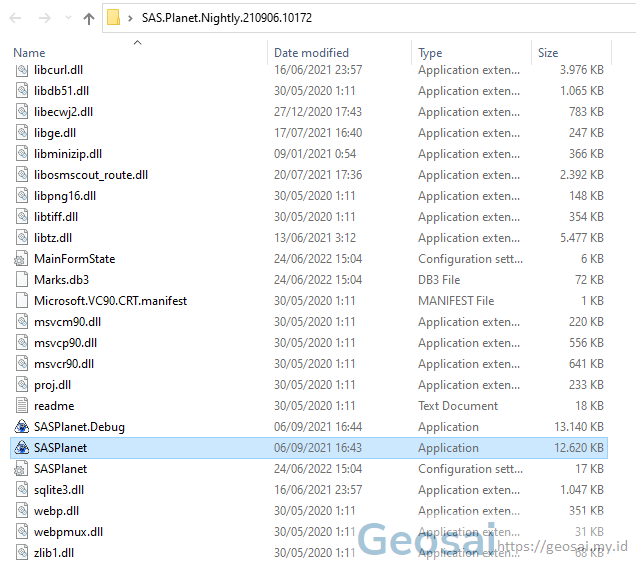
2. Setelah SASPlanet terbuka, zoom ke daerah yang diinginkan. Sebagai contoh, saya akan menggunakan daerah Kota Malang, terutama di sekitar ITN Malang.


- Unduh citra dengan memilih metode seleksi, seperti rectangular selection, polygonal selection, polyline selection, by coordinates, dan visible area. Pada contoh ini, saya menggunakan metode visible area, yang berarti semua citra yang terlihat di layar akan diunduh.
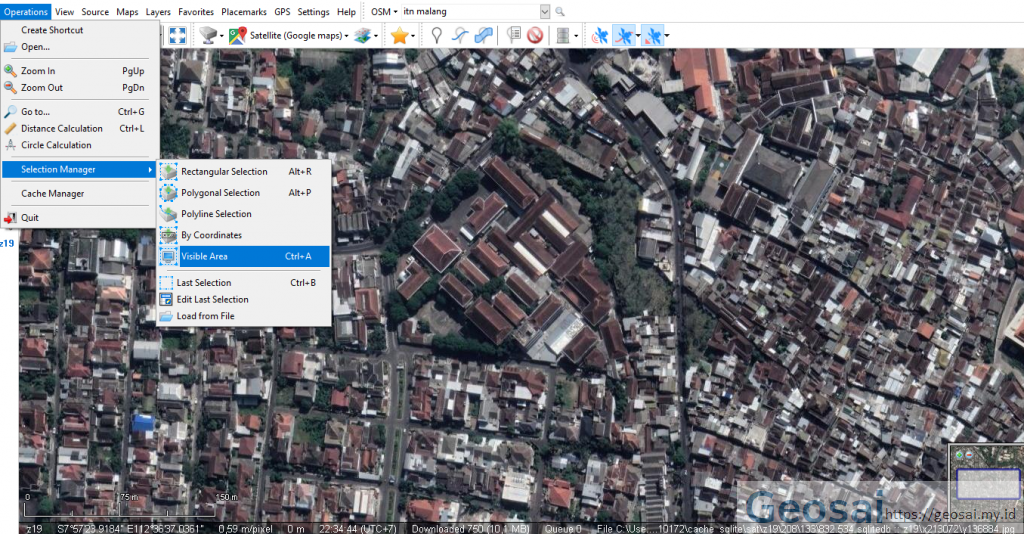
4. Akan muncul Window Selection Manager seperti gambar di bawah ini. Lakukan pengaturan untuk format output dan lokasi penyimpanan. Rincian sebagai berikut:
- Pada Map/Overlay layer: Pilih satelit Google Maps atau citra lain sesuai kebutuhan.
- Zoom: Saya menggunakan level 20. Perhatikan bahwa semakin besar nilai zoom, ukuran raster akan semakin besar karena resolusi piksel meningkat.
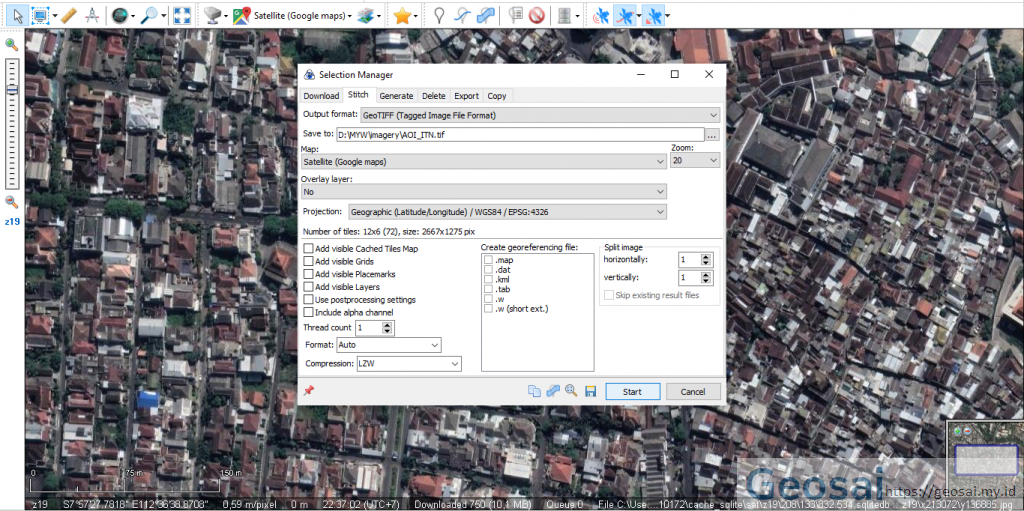
- Pada Map/Overlay layer : saya memilih satelit Google Maps. Sobat geo bisa memilih citra yang berbeda sesuai dengan kebutuhan.
- Zoom disini saya menggunakan level 20. Yang perlu diperhatikan adalah semakin besar nilai zoom maka ukuran raster akan semakin besar karena resolusi piksel juga akan meningkat.
5. Pada tab stitch di Window Selection Manager, Anda dapat memilih pengaturan berikut:
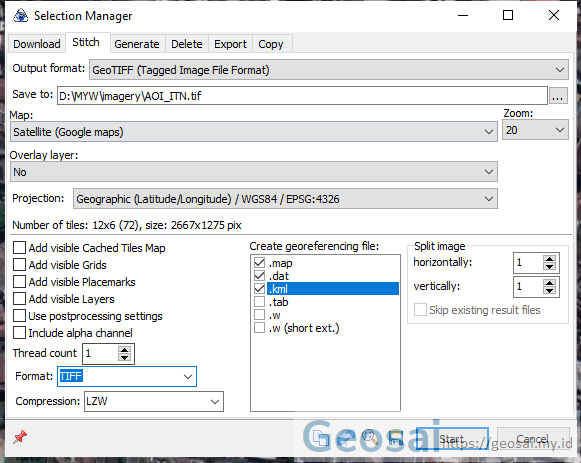
Pengaturan di Selection Manager
- Pilih format GeoTIFF pada output format.
- Tentukan lokasi penyimpanan file raster.
- Pilih proyeksi, bisa Mercator atau geografi WG1984.
- Pada tab create georeferencing file, centang .map, .dat, dan .kml.
Lokasi Penyimpanan Citra
6.Berikut citra yang telah terunduh. Secara otomatis tersimpan di folder sesuai pengaturan save to.
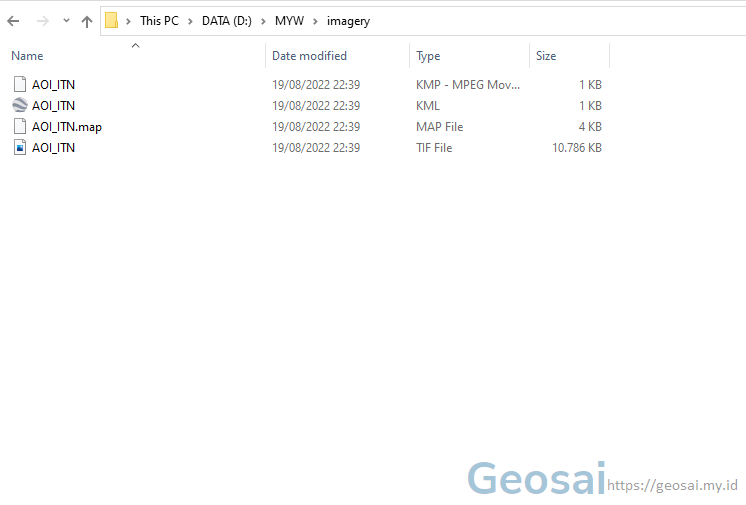
Mengunduh citra dari SASPlanet cukup mudah. Buka aplikasi, cari lokasi, atur pengunduhan dan stitching, lalu klik start. Namun, mari tetap semangat untuk terus belajar hal-hal yang lebih menarik di masa mendatang.
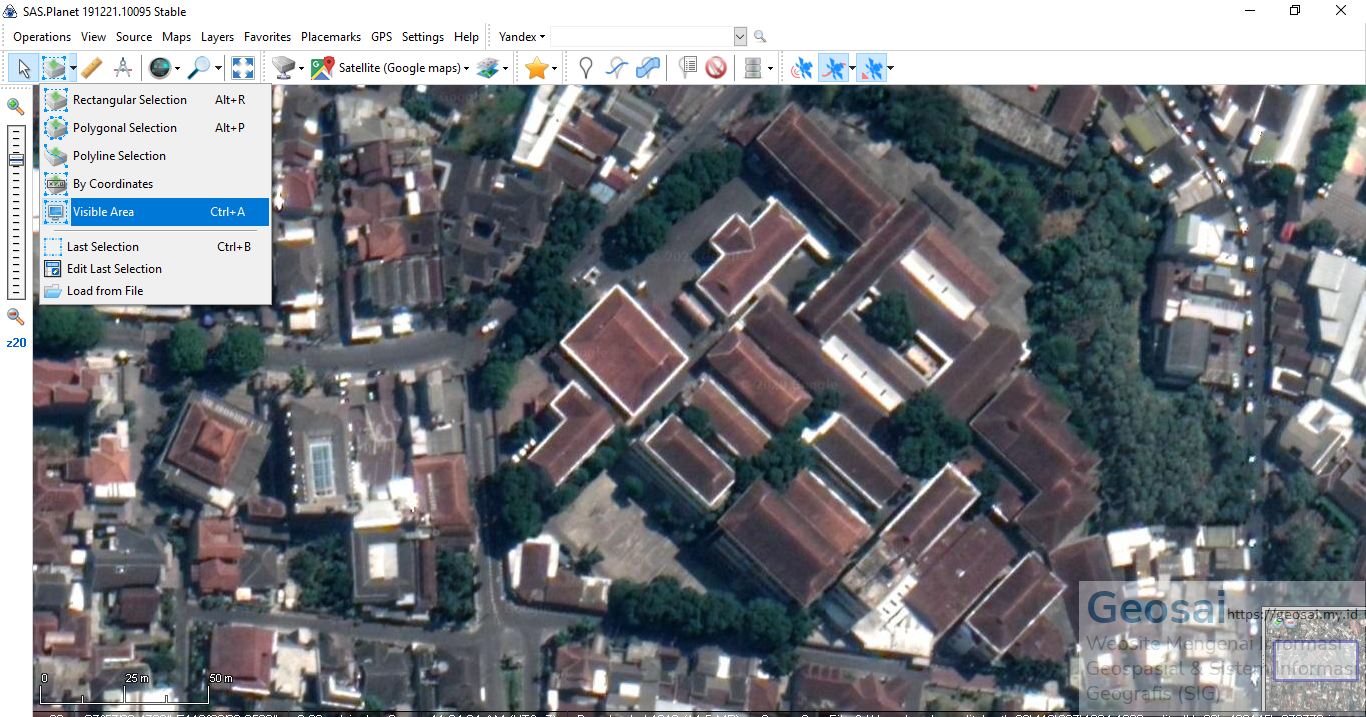
Terima kasih atas panduan yang jelas dan lengkap tentang cara download Citra dengan SAS Planet! Sangat membantu bagi saya yang baru mulai belajar menggunakan aplikasi ini. Senang dapat mengetahui langkah-langkahnya dengan mudah.
Terima kasih atas panduan yang jelas! Proses download Citra jadi lebih mudah dengan langkah-langkah yang Anda jelaskan. Sangat membantu, terutama bagi pemula seperti saya. Semoga ada lebih banyak tutorial menarik dari Geosai di masa depan!
Terima kasih atas panduan lengkapnya! Saya sudah berhasil mendownload Citra dengan langkah-langkah yang Anda berikan. Sangat membantu!
Sy setiap membuka SAS Planet kena ada notifikasi Error ESQLite3Exception : Error ESQLite_CANTOPEN(14) [DBOpen] using 3.21.0 with aDB=nil
Sya chatGPT masalahny sebagai berikut:
What does the error mean?
ESQLITE_CANTOPEN(14) is an SQLite error code indicating the database file cannot be opened.
aDB=nil suggests that the database handle was never initialized because the open operation failed.
Version 3.21.0 is the SQLite library version in use here.
Common causes
File path or file permissions:
The SQLite database file SAS tries to open may not exist at the specified path.
SAS might not have the permissions to access the folder or the file.
The path might be incorrect or the file path syntax might be invalid for the operating system.
File locking or concurrent access:
The file could be locked or used by another process, preventing SAS from opening it.
Corrupted or missing SQLite database:
The database file itself might be corrupted or missing.
Temporary or working directory issues:
SAS sometimes creates temporary SQLite files internally, and if the temp directory is full, missing, or inaccessible, it can cause this error.
Good luck ka